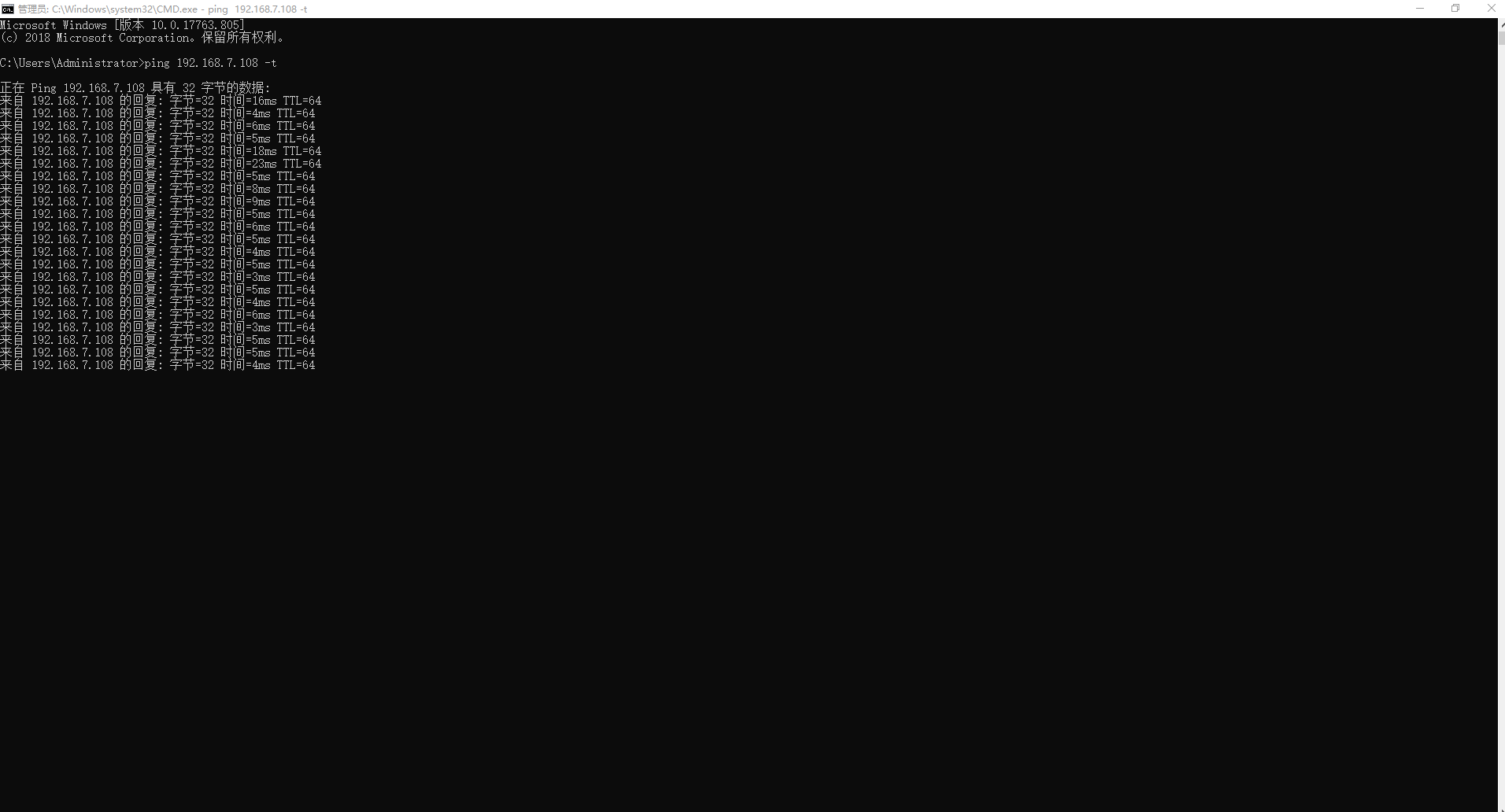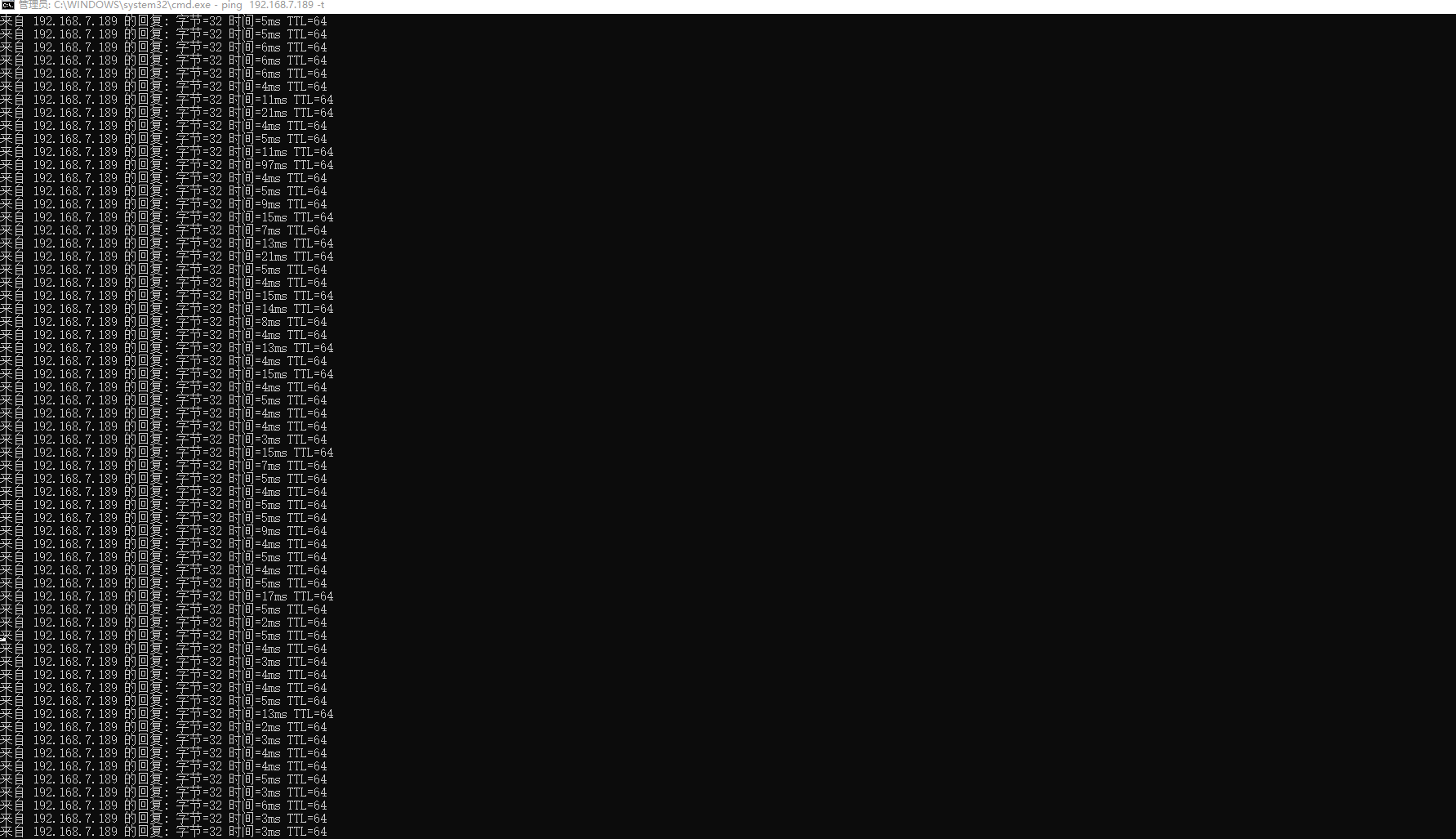USR-W610桥接模式实现两台电脑互PING示例
一、资料下载:
1、USR-W610软件设计手册:https://www.usr.cn/Download/577.html
2、USR-W610 设置软件:https://www.usr.cn/Download/707.html
3、网络调试助手软件:https://www.usr.cn/Download/27.html
二、硬件连接:
1、需要准备的物品:
USR-W610 1个
网线2根
12V电源适配器 1个
路由器 1个
笔记本电脑 2台
2、硬件连接:
第一台电脑有线或者无线连接路由器。
USR-W610 设置STA+桥接模式连接同一个路由器,第二台电脑用网线连接W610的网口,使用电源适配给USR-W610上电。
三、登录USR-W610内置网页
1、USR-W610使用直流5V或者12V电源适配器上电。
2、USR-W610默认是AP模式,电脑连接USR-W610的wifi。
USR-W610反面贴膜,MAC后四位,是wifi的后四位。默认没有wifi密码。
3、使用USR-W610默认IP,10.10.100.254,在浏览器输入登录USR-W610内置网页,登录名是admin,登录密码admin。
四、设置USR-W610 STA模式参数
1、登录之后,在模式选择中,将USR-W610的工作模式从默认AP模式改为STA模式,点击确定,会跳出重启提示,建议不要立刻重启,需要所有网页参数设置完毕之后,最后再重启USR-W610。
备注:内置网页设置参数,必须点击确定保存,重启生效,建议所有网页参数设置完毕之后,最后再重启USR-W610。
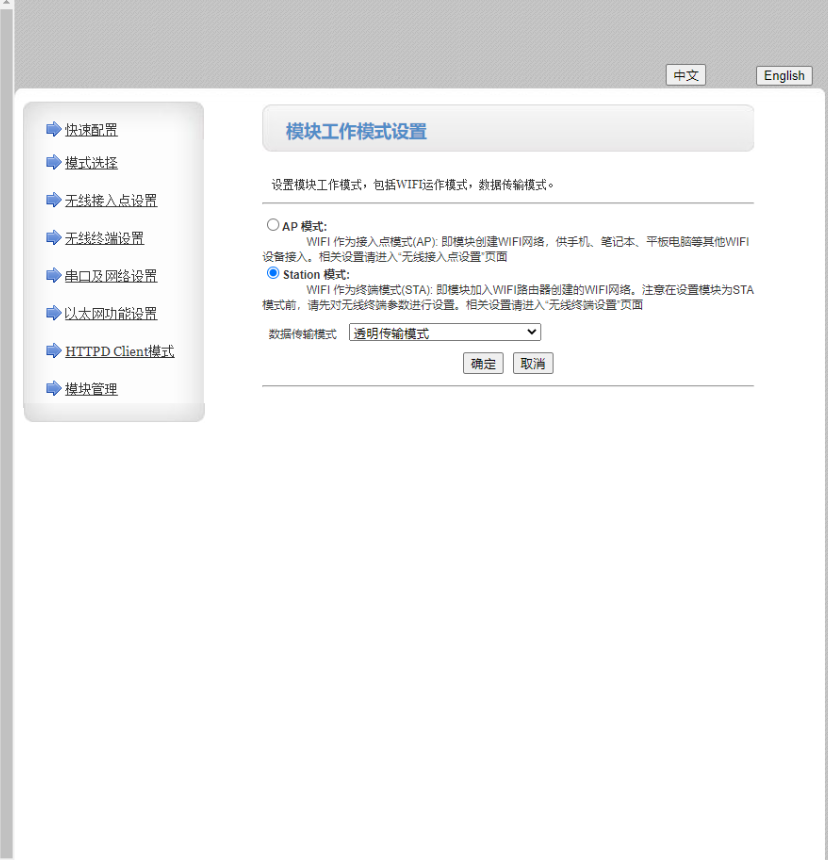
2、在无线终端设置中,模块要接入的网络名称SSID,可以手动输入USR-W610设置STA模式要连接路由器wifi的名称,选择加密模式和加密算法,输入路由器的wifi密码。点击确定。最后重启USR-W610。
举例:我用USR-W610连接的路由器wifi名称是FLY,密码是16661666。
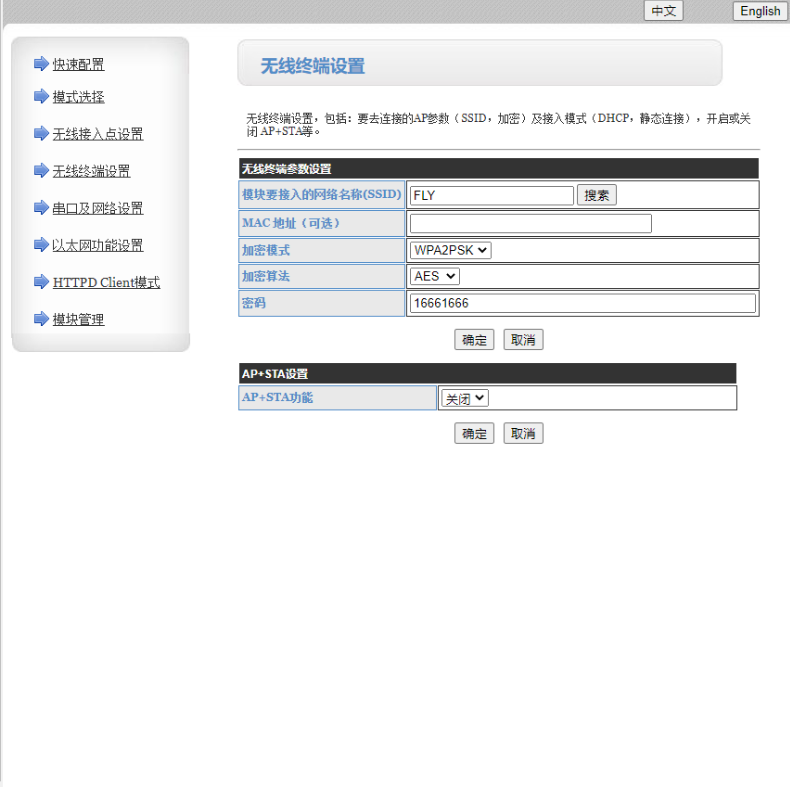
五、网络搜索USR-W610的IP
1、USR-W610设置STA模式连接路由器后,电脑连接同一个路由器,关闭防火墙,禁用其他网卡。电脑下载打开ATSetup V1.0.4 设置软件,切换中文显示,点击网络,端口用48899,关键字用www.usr.cn,点击搜索,可以显示路由器给USR-W610分配的IP。
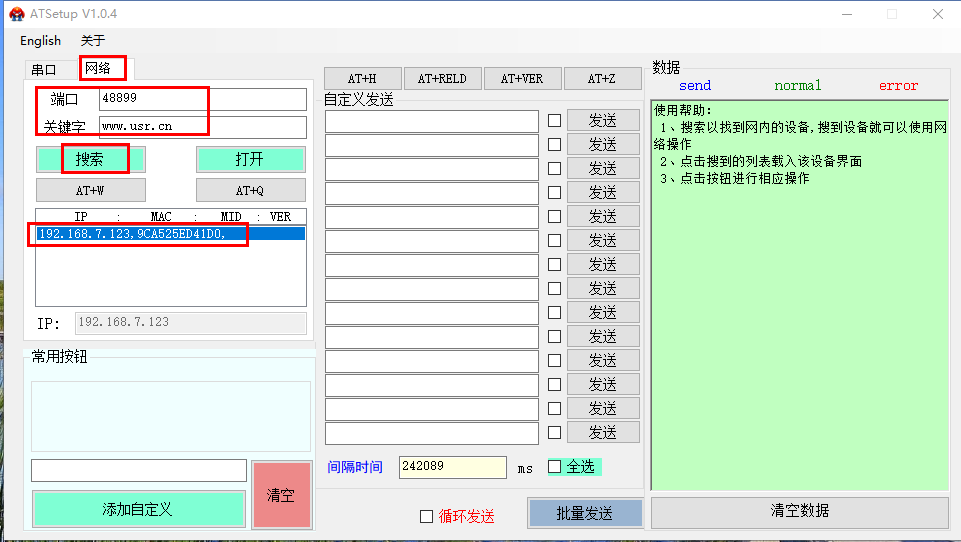
2、也可以登录路由器内置网页DHCP列表查看路由器给USR-W610分配的IP。

3、浏览器输入这个IP,重新登录USR-W610网页,去配置桥接模式。
六、设置USR-W610桥接模式Z模式
1、在以太网功能设置,网口工作模式是LAN口,网口模式设置Z。就是桥接模式。默认是n模式,需要改为z模式。点击确定。
会跳出提示对话框,z-模式:若要访问模块内置网页,请将模块IP(无线接入点设置——》局域网参数设置)设置与上一级路由器再同一网段!
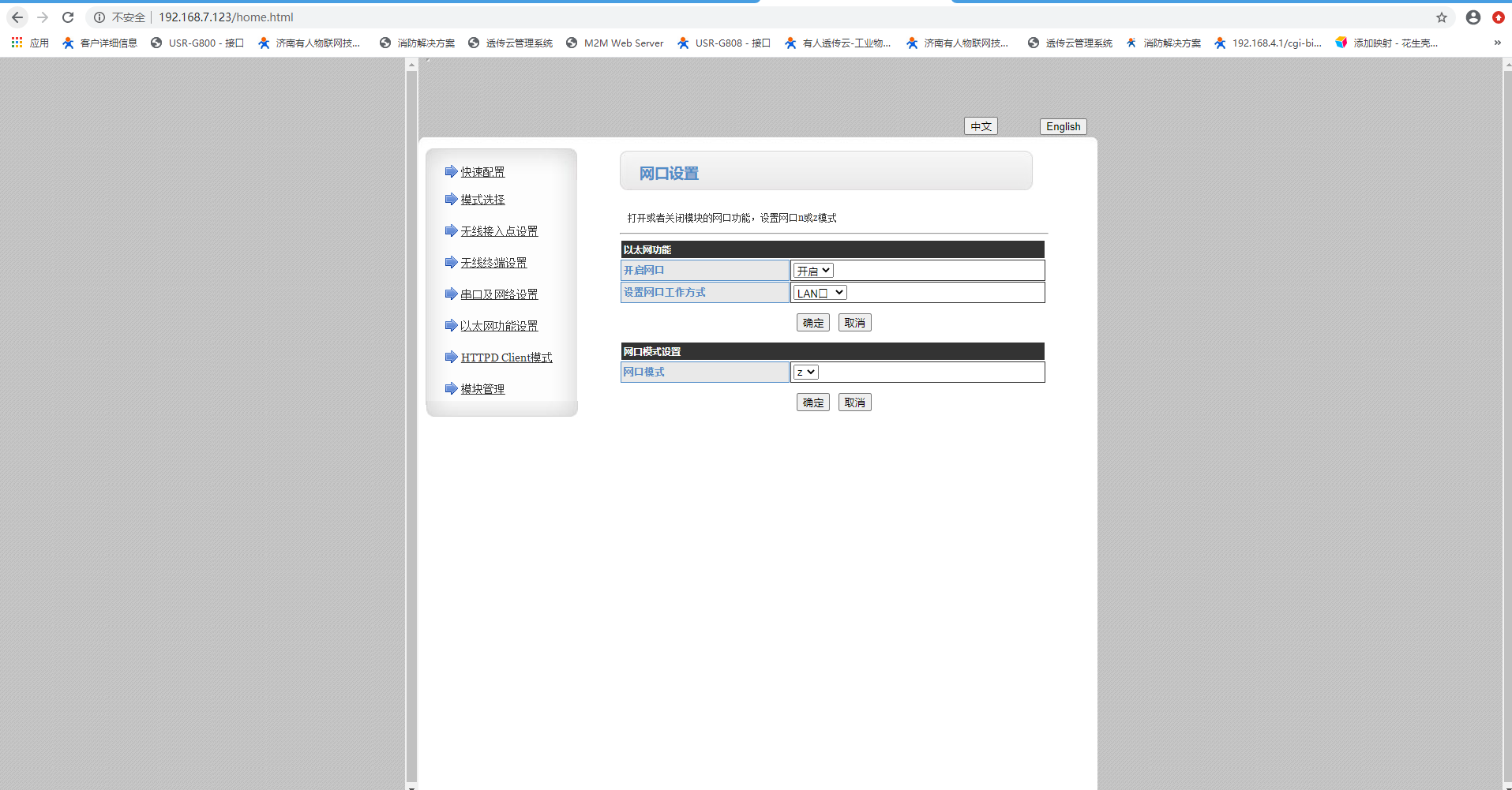
2、在无线接入点设置,局域网参数设置默认是10.10.10.254,需要修改为和USR-W610所连接路由器LAN IP同网端的IP。可以将网络搜索,路由器分配给USR-W610的IP设置到局域网参数,子网掩码和路由器子网掩码保持一致,点击确定。
所有参数设置完之后,网页重启USR-W610。
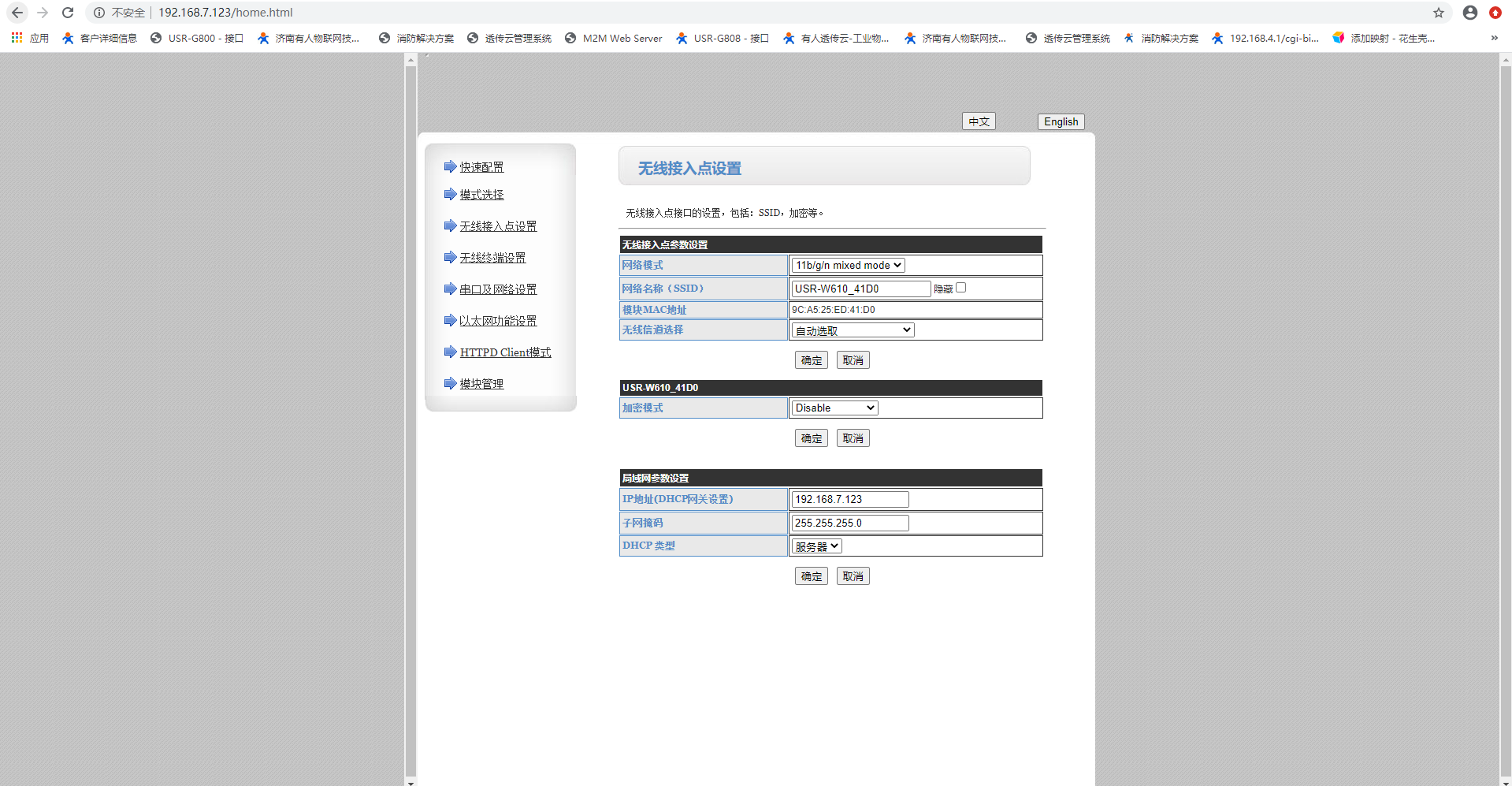
七、2个电脑互PING测试
1、第一台电脑用有线或者无线连接路由器,电脑IP是192.168.7.189。关闭防火墙,禁用其他网卡。
2、第二台电脑用网线接路由器网口,本地连接设置DHCP获取IP,动态获取的IP是192.168.7.108。将本地连接DHCP改为静态IP,IP:192.168.7.108,子网掩码:255.255.255.0,网关:192.168.7.1。第二台电脑关闭防火墙,禁用其他网卡。
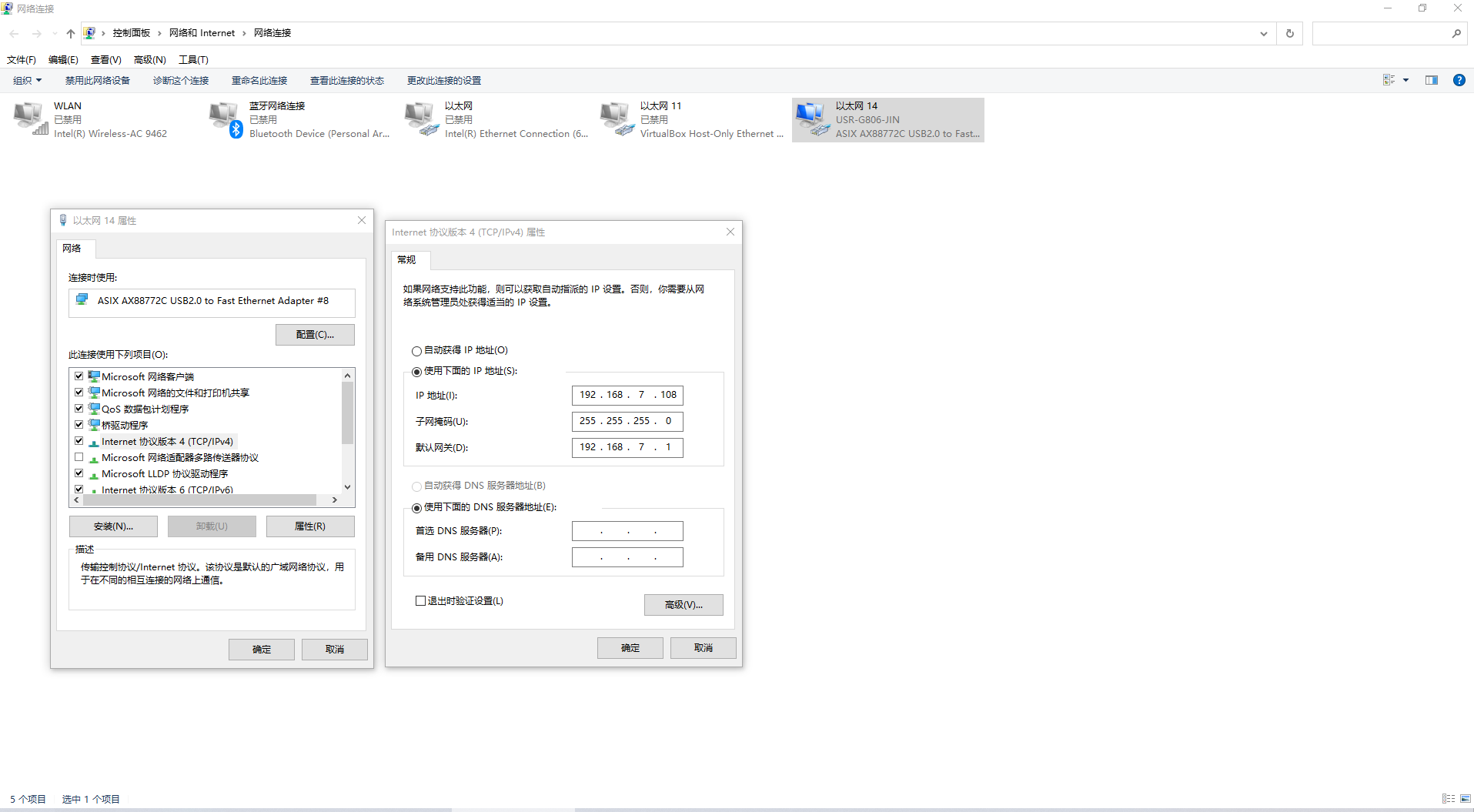
3、第二台电脑的网线连接USR-W610的网口。
4、两台电脑之间相互PING IP测试: